電腦玩物最新文章●Flipboard 新增帳戶管理,如何上手這本 iPad 社群雜誌 |
| Flipboard 新增帳戶管理,如何上手這本 iPad 社群雜誌 Posted: 22 Nov 2011 07:57 AM PST 「Flipboard」這款目前是iPad獨享(但應該快要有iPhone版)的App,從一推出到現在,一直都當之無愧是最棒的「社群雜誌」,它真正讓你可以「閱讀」來自社群分享的內容。 今天之所以特別介紹這個基本上有iPad的朋友一定會裝的App(什麼?你沒有裝Flipboard?那麼立刻去下載吧!免費的!)有兩個原因,第一個原因是上個禮拜Flipboard新版加入了帳戶管理功能,就跟新版Zite一樣,現在當你與家人共用一台iPad時也可以隨時切換不同的Flipboard閱讀帳號,你的設定也會跟著自己的專屬帳戶同步。 而第二個原因,是今天大概所有台灣的Facebook用戶都看到了最新的首頁資訊流了吧?Facebook這樣的資訊處理聚焦在朋友的互動,而非內容的閱讀上,所以如果你想要做的是「閱讀朋友推薦分享的內容」,那麼Flipboard甚至可以說是目前唯一值得推薦的選擇。
我之前在很多篇文章都推薦過Flipboard,但也都沒有深入討論過(參考:10款 iPad 電子書閱讀器 App,如何享受全新數位閱讀樂趣)。 今天趁這個機會,我想先分享我覺得「Flipboard到底是什麼?該怎麼用?」的心得,另外也介紹最快上手Flipboard的方法。
首先,Flipboard不是Google Reader閱讀器的替代品,Perfect RSS Reader之類的產品可以用來讀Google Reader,而Flipboard功能上也可以,但本質上它非常不適合處理Google Reader那種大量資訊,也幾乎缺乏有效的資料統整功能。 再者,Flipboard和Zite也是兩回事,Zite的原理是根據關鍵字和社群資料判斷你的喜好,自動挖掘你喜歡的網路新內容,而且你可以持續與Zite互動來讓Zite更懂你,那是一個資料分析的功能。那麼Flipboard呢?它完全沒有任何智能判斷資料優劣的成份,就只是很單純的呈現來自你的社群好友的訊息而已。
什麼是來自社群的內容?就是朋友分享的網頁文章、上傳的相片、發表的文字訊息,可以讓你讀、讓你看的內容,而不是讓你交友的動態。所以:
如果你也覺得,像是Facebook、Twitter這樣的社群網站不只可以拿來交朋友,也可以是獲得優質資訊的好管道的話,那麼,我相信你一定會需要Flipboard,因為只有它才能幫助你更好的閱讀社群內容,獲得你的社群情報力。 (參考:社群、RSS、搜尋,哪裡擁有情報力?電腦玩物自我研究筆記)
上面我已經非常仔細的區分出我認為「Flipboard」可以用來幹嘛,所以下面要推薦的最快上手方法,也是完全聚焦於,如何利用Flipboard來獲取社群裡正在傳播的關鍵情報。 進入Flipboard,打開右上方的紅色標籤,就可以進行社群帳戶的匯入設定,這裡可以讓你匯入Facebook、Twitter等社群的內容,下面我就以Facebook為例。
在Flipboard中連結自己的Facebook後,可以在Flipboard上新增許多不同的Facebook頻道,點擊某一個頻道後即可新增,非常簡單。
例如我自己會把每個好友名單分類建立一個Flipboard頻道,這樣我就能快速聚焦在正確的資訊區塊中。
新增頻道時,可以先預覽內容,然後點擊左上方的〔+Add〕,就能新增到Flipboard的版面上。
而在Flipboard版面上常按住某個區塊,就能隨時調整頻道位置,或是移除它。
我的社群朋友分類,通常都是資訊類型的分類。 例如工作上的朋友一定是讓我可以多獲得一些工作資訊,而家人親友一定是讓我多聽到一些生活情報,我也會把特殊消息來源的人物做一些特殊分類,有了分類,閱讀資訊時也就更加清楚明晰。 加上如同前面所說的,Flipboard主要做的就是把真正的內容提煉出來重新排版,讓我們閱讀圖文上更加順暢。
小結: 因為Flipboard是把社群的圖文內容依據順時間重新排序、排版,所以很明顯的,它不會自動提煉出重點內容讓你閱讀,完全就是你的朋友分享什麼,你就是看到什麼。 從這樣的角度出發,使用Flipboard最好的方式,可能就是依據你的朋友分類建立有效的閱讀頻道,然後隔一小段時間,就進入Flipboard中閱讀一下重點,看看有沒有自己需要的資訊。 這樣才能讓Flipboard優秀的閱讀版面發揮它最大的效用。 |
| Google Search iPad App 快速流暢Google搜尋與應用瀏覽器 Posted: 21 Nov 2011 07:20 PM PST 在iPad與iPhone上,Google之前就已經推出了一個叫做「Google Search」的App,我不知道使用的人多不多,因為我自己之前沒有特別關注它。 不過,今天看到「The new Google Search app for iPad」的新聞,決定試用看看新版本,結果一試之下發現Google Search App for iPad新版超級好用,不僅擁有贏過其他瀏覽器許多的超快搜尋速度,而且還能直接在App中瀏覽影音圖文網頁內容,並且和各大Google服務行動版整合,使用起來十分方便。 這裡說的「Google Search」是iPad與iPhone上獨立的App,其最新iPad版本,在順暢介面速度與豐富延伸功能下,我覺得可以拿來取代iPad上的瀏覽器,作為以後我在iPad上需要上網搜尋資料、使用Google工具時的主力工具。
新版的Google Search app for iPad主要是在介面的操作速度、功能順暢上進行最佳化,下面有新版App的操作示範影片可以參考。
但這不重要,重要的是,「目前」這個Google Search app for iPad真的很好用,而且可以當做iPad上的主力瀏覽器來使用,下面我就具體列舉其有用之處。
進入Google Search app for iPad後,可以在右上方登入你的Google帳戶,這樣才能最完整的使用下面所有的服務。 而在簡潔的搜尋首頁上,可以快速切換「Goggles搜尋」、「語音搜尋」、「應用程式」和「歷史紀錄」四個主要功能。 但第一眼最讓人驚艷之處,就是整個App的操作速度非常、非常的快。
輸入關鍵字後開始搜尋,會自動出現關鍵字建議,如果是英文版Google搜尋的話還支援Google Instant即時搜尋功能。 另外在iPad版搜尋介面裡,右上方可以快速切換搜尋條件,例如是否只搜尋某個時間範圍,或是只搜尋來自社交網路的結果等等,上方也能切換搜尋類型,這些都是搜尋時的必備功能,而Google Search app for iPad的介面與速度讓我們可以更順暢的使用它們。 參考:從Google Search iPad新介面看搜尋的三層次:來源、時間、屬性
除了一般清單式搜尋結果,在Google Search app for iPad中還可以切換到搜尋結果的畫面預覽模式。 這樣的模式可以更清楚知道每個結果的內容,而且切換起來速度也異常快。
Google Search app for iPad同樣支援語音搜尋,在iPad上對著螢幕念出關鍵字,感覺還不賴。
最新的Google Search app for iPad中,針對圖片搜尋結果的瀏覽方式進行了變革,讓你可以用「cover flow」的方式,順暢的切換每張圖片的預覽,找圖、看圖都更加的方便。 而且很神奇的是,即使在這個模式中,速度一樣非常快。
當透過Google Search app for iPad找到各種網頁結果時,我們可以直接在Google Search app for iPad打開「內建瀏覽器」瀏覽網頁內容。 不管點擊各種網站,甚至YouTube影片,都會從右方滑出一個內建瀏覽器,讓我們即時閱讀內容、播放影片。 一樣的優點,就是速度非常快,而且連內建瀏覽器顯示網頁的速度都很快。
在這個內建的瀏覽器右上方,可以把目前網頁分享到Safari瀏覽器或電子郵件,另外也可以直接點擊+1,或是進行網頁內容的搜尋。 參考:在 Android 、 iPad 上我最常使用的那個功能是?分享鍵
Google Search app for iPad中也有一個Google Web App專門頁,讓我們可以快速啟動幾個常用的網路服務。
對於Google服務使用者來說,這是很實際也很好用的功能,例如下圖就是直接進入Google Docs中編輯文件。 也就是說Google Search app for iPad可以當做我們的Google服務啟動中心。
最後,雖然沒有瀏覽器所謂的書籤功能,但是Google Search app for iPad可以讓我們用非常清楚舒服的圖文預覽方式,查詢自己的搜尋記錄,快速啟動最近常去的網站。 簡單試用後,我覺得新版Google Search app for iPad值得我們放入常用工具列中,甚至取代內建瀏覽器的上網功能,推薦大家試試看。 |
| You are subscribed to email updates from 電腦玩物 To stop receiving these emails, you may unsubscribe now. | Email delivery powered by Google |
| Google Inc., 20 West Kinzie, Chicago IL USA 60610 | |

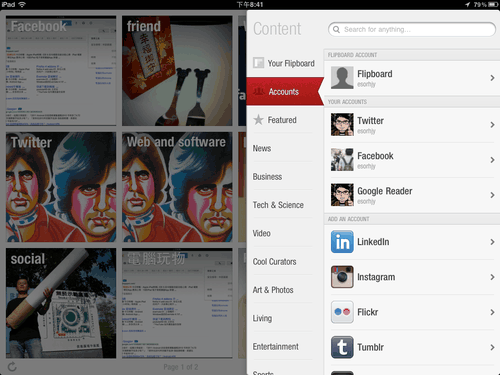
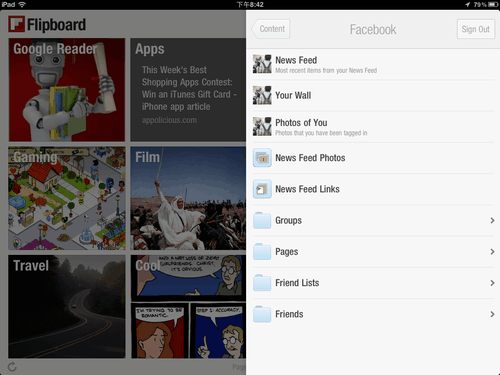











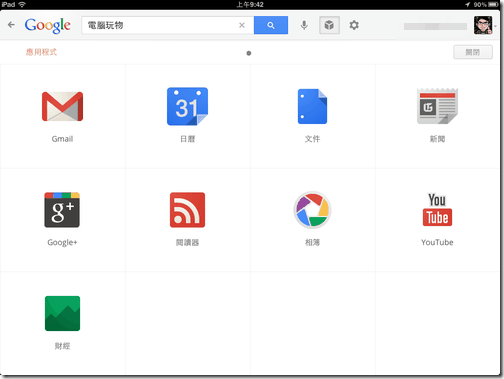

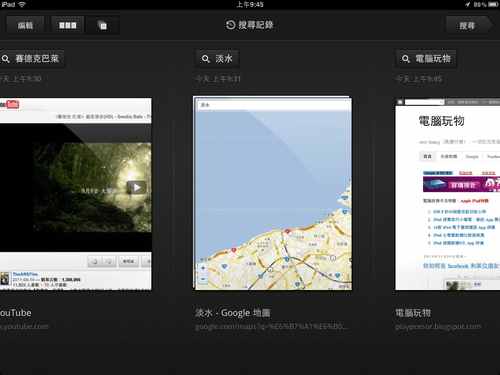
没有评论:
发表评论